임민호
2025-08-14 11:28:39 • 삭제된 데이터 복구 • 검증된 솔루션
하드 디스크에 암호를 설정할 특별한 이유는 없습니다. 암호는 보안을 위해 사용되며 파일을 보호하는 데 사용하기에 적합합니다. 암호를 입력하고 스페이스 바를 눌러 암호를 제거 할 수도 있습니다. 그런 다음 Enter를 누르고 암호를 제거하십시오. 이 절차는 하드 드라이브 암호와 파워 온 암호가 동일한 경우 모두 제거합니다. 하드 드라이브 암호를 잊어 버린 경우 어떻게 해야 합니까? 침착하십시오. 이 도움말에서는 하드 드라이브의 잠금을 해제하는 방법과 하드 드라이브에서 데이터를 복원하는 방법을 보여줍니다.
파트 1: 하드 드라이브에서 데이터를 복구하는 방법
암호를 제거한 후 하드 드라이브 데이터에 액세스 할 수 있습니다. 일부 데이터가 손실 된 경우 하드 드라이브 데이터 복구 소프트웨어를 사용하여 하드 드라이브에서 데이터를 복구 할 수 있습니다. 리커버릿는 안전하고 효과적인 하드 드라이브 복구 소프트웨어로 컴퓨터 하드 드라이브는 물론 USB 드라이브, 외장 하드 드라이브 및 기타 저장 장치에서 손실 된 동영상, 사진, 음악, 문서, 이메일 등을 검색합니다.
암호없이 하드 드라이브에서 데이터를 복원하는 3 단계
하드 디스크에서 데이터를 복구하려면 하드 드라이브 복구 소프트웨어를 다운로드하여 설치 한 후 다음 간단한 단계를 따라야 합니다. 하드 드라이브가 외부 장치 인 경우 미리 컴퓨터에 연결하십시오.
1단계 하드 드라이브 선택
리커버릿을 실행하면 컴퓨터에서 감지되거나 연결된 하드 디스크 목록이 표시됩니다. 여기에서 암호로 보호 된 하드 드라이브를 선택하고 계속하려면 "시작"을 클릭해야 합니다.
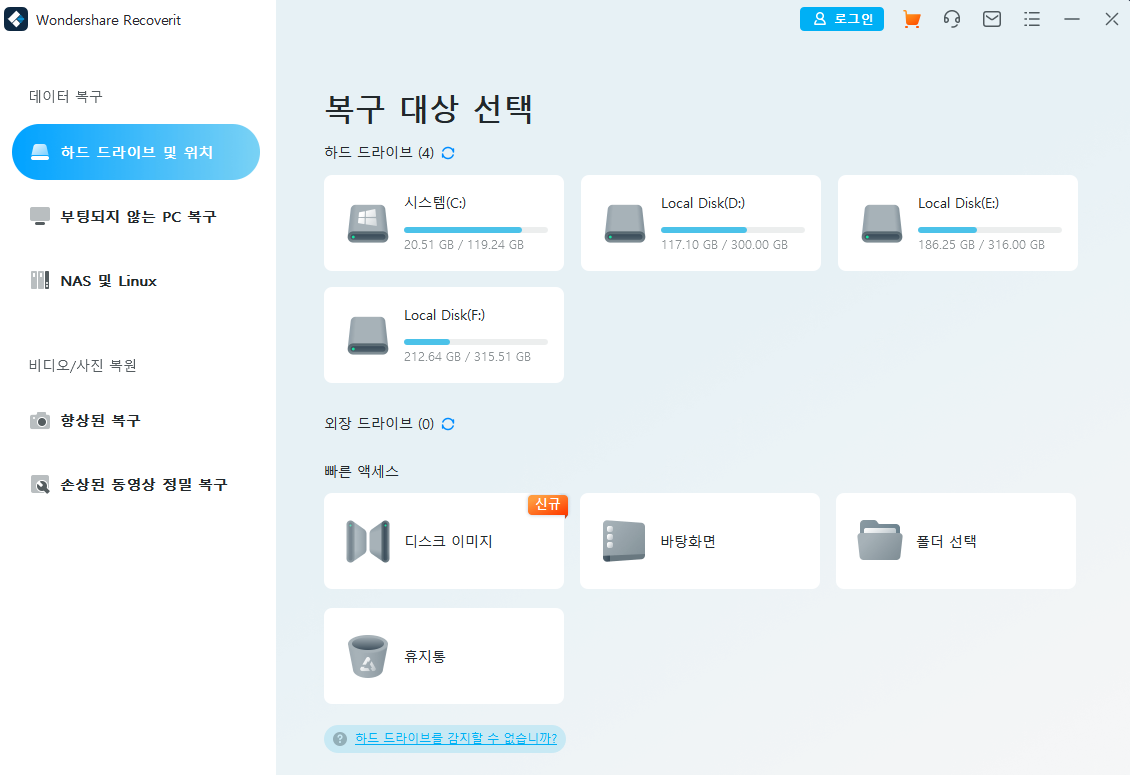
2단계 하드 드라이브 스캔
복구 소프트웨어는 잠겨 있거나 액세스 할 수 없거나 손실 된 모든 데이터를 표시하기 위해 잠긴 하드 드라이브 검색을 시작합니다. 잠시 기다리면 스캔 결과를 얻을 수 있습니다.
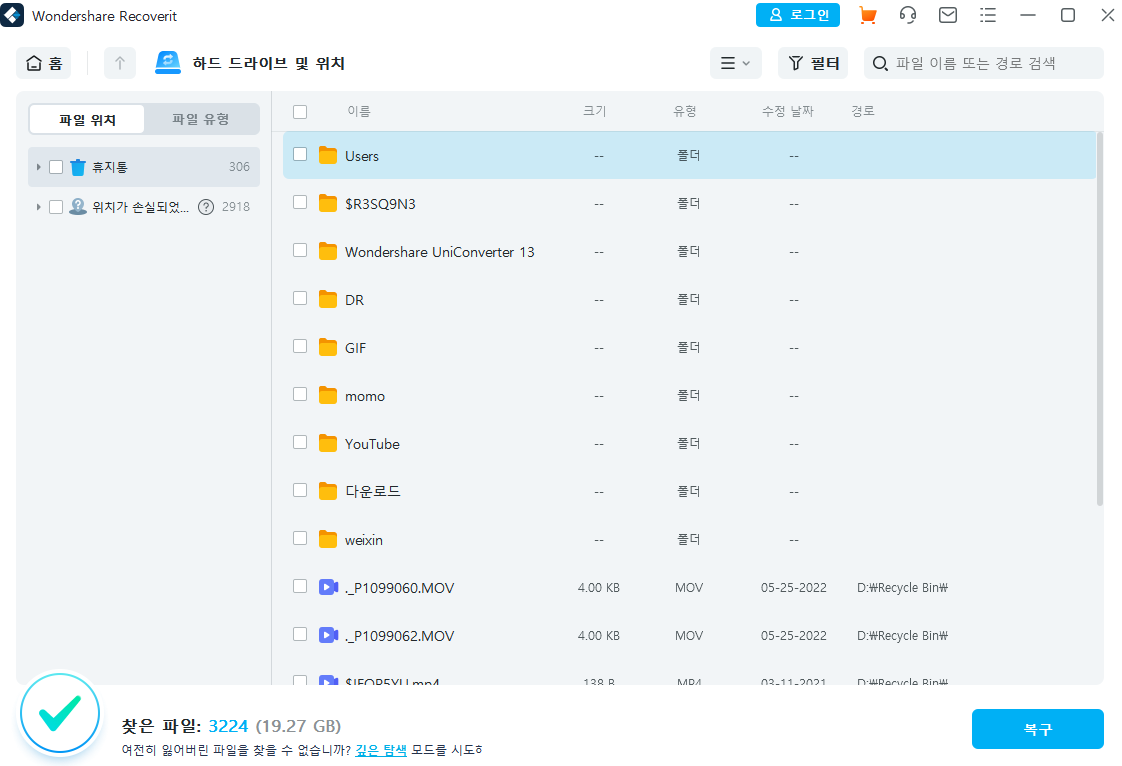
3단계 하드 드라이브 데이터 복구
스캔이 완료되면 이미지, 동여상, 오디오, 문서 등과 같은 다양한 유형의 파일을 미리 볼 수 있습니다. "복구"를 클릭하고 안전한 저장 장치에 저장하십시오.
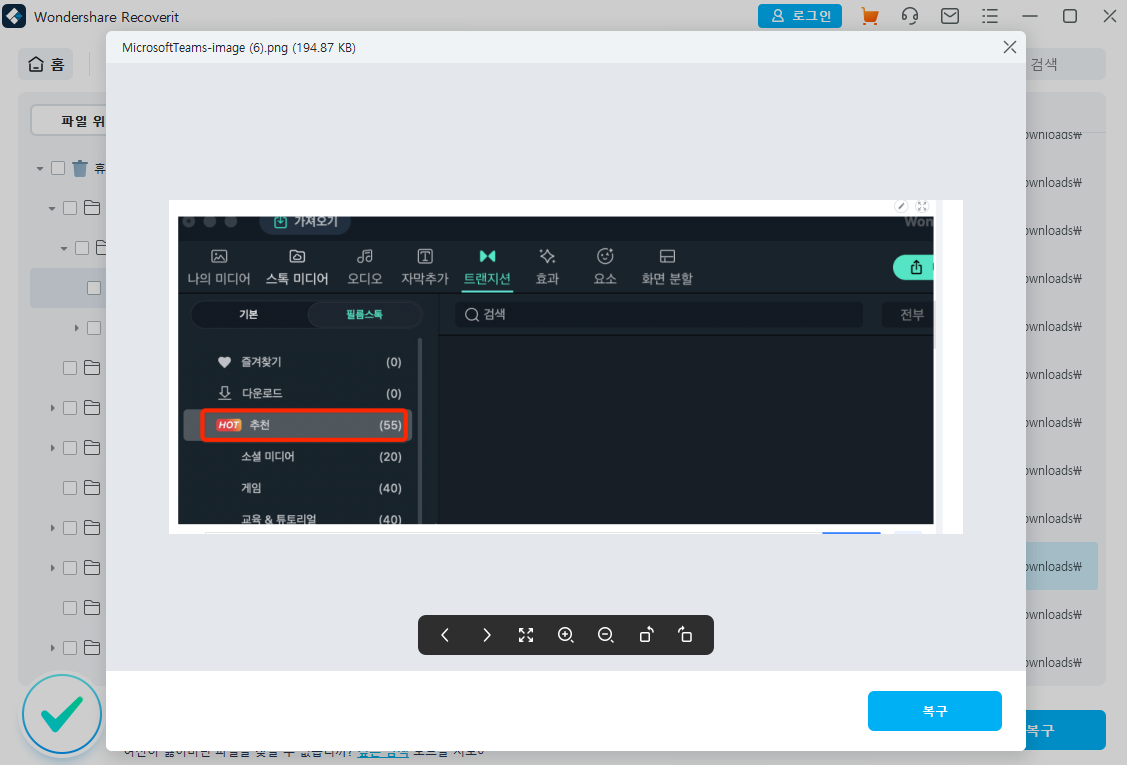
3단계만으로 하드 드라이브에서 손실, 삭제, 숨김 또는 잠긴 데이터를 검색 할 수 있습니다. Windows 및 Mac 컴퓨터에서 작동하는 데이터 복구 프로그램 인 리커버릿 데이터 복구만 있으면 됩니다.
파트 2: 암호로 하드 드라이브를 잠금 해제하는 방법
1. 하드 드라이브를 암호화하는 방법
암호로 보호 된 하드 드라이브는 대부분의 사람들이 중요한 데이터를 저장하고 저장할 수있는 안전한 위치 여야합니다. 단계는 간단합니다. 잠시 시간을 내어 하드 드라이브 암호를 설정하십시오.
- F1을 누른 상태에서 컴퓨터를 켜서 하드 디스크 암호를 설정하십시오.
- 비밀번호 아이콘을 선택합니다. 그런 다음 설정하려는 하드 디스크 유형에 따라 원하는대로 HDD 1 또는 HDD 2를 선택합니다.
- 원하는대로 암호를 입력하고 Enter를 누릅니다.
- 비밀번호는 대문자와 소문자의 숫자와 문자를 조합하여 최소 7 자 이상이어야 합니다.
- 다음으로 비밀번호 확인이 필요합니다. 암호를 다시 입력하고 Enter 키를 눌러야 합니다.
- 그런 다음 암호가 설정됩니다.
하드 드라이브 암호를 잊으셨습니까? 잠긴 드라이브가 어렵습니까? 암호로 하드 드라이브를 잠금 해제하는 방법은 무엇입니까? 비밀번호를 잠금 해제하는 단계를 살펴 보겠습니다.
2. 하드 드라이브 암호를 제거하는 방법
하드 드라이브를 잠근 다음 하드 드라이브 공급자에게 도움을 요청할 수있는 경우 대부분의 공급자는 이를 재설정하거나 복구 할 방법이 없다고 알려줍니다. 또는 일부는 그에 대한 수수료를 요구할 것입니다. 그러나 이를 수행 할 수있는 몇 가지 도구가 있습니다. 다음은 하드 드라이브 암호 복구 가이드입니다.
- HHD 잠금 해제 마법사를 다운로드하여 설치합니다.
- 응용 프로그램을 실행하고 다음을 클릭합니다.
- 하드 드라이브 목록에서 하드 드라이브를 선택합니다.
- 다음을 클릭하면 응용 프로그램이 잠금 해제되기 시작합니다. 이 응용 프로그램은 코드로만 프로세스를 실행합니다.
- 프로세스가 완료되면 컴퓨터를 종료하고 다시 부팅하십시오. 암호가 제거되어야 합니다.
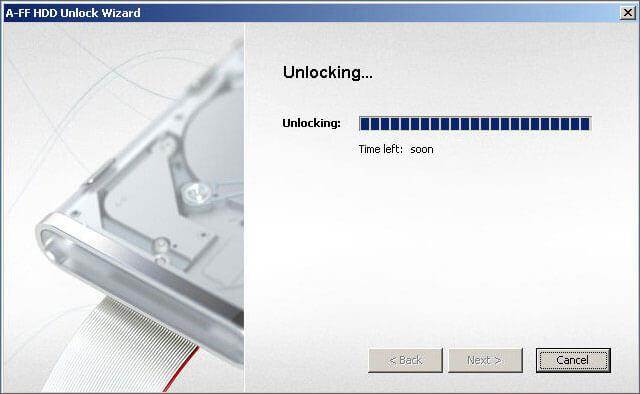
 ChatGPT
ChatGPT
 Perplexity
Perplexity
 Google AI Mode
Google AI Mode
 Grok
Grok




임민호
staff 편집자
댓글